Ubuntu-18.04安装Mysql-5.7.x
ubuntu通过apt-get install的mysql已经只有8.0版本了,需要使用MySQL5.7.x需要手动安装,由于8.0版本与5.7.x版本相差比较大,个人更喜欢5.7.x版本。所以这里记录一下ubuntu18.04下安装MySQL5.7.x的过程。
1|01、下载MySQL5.7.x全家桶
2|02、安装
在mysql-temp目录下,先安装三个依赖的lib包,然后再安装对应的客户端和服务端。如果缺少其他包,那就按提示安装即可。
在安装mysql-server的时候会有窗口弹出需要设置root密码。
3|03、检查mysql状态
4|04、登录mysql
5|05、配置root用户远程登录
修改配置文件/etc/mysql/mysql.conf.d/mysqld.cnf:
重启mysql使配置生效:
6|06、说明
-
如果开始通过apt-get安装过MySQL8.0的话,重新安装MySQL5.7.x之后,mysql启动会报错无法启动。原因是之前安装8.0的数据库文件残留在默认的存储目录下,低版本安装后无法启动。需要删除:
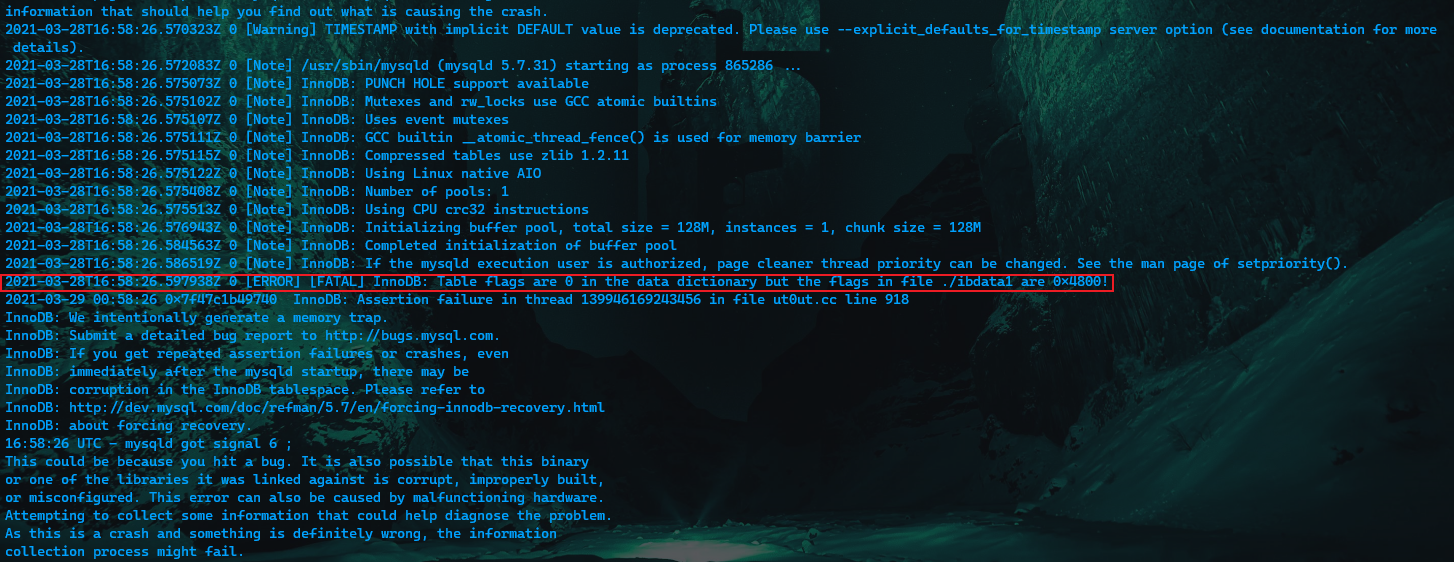
-
安装过程中如果报错,需要根据报错安装相关的依赖包。
__EOF__

本文作者:StaryJie
本文链接:https://www.cnblogs.com/jie-fang/p/14590767.html
关于博主:评论和私信会在第一时间回复。或者直接私信我。
版权声明:本博客所有文章除特别声明外,均采用 BY-NC-SA 许可协议。转载请注明出处!
声援博主:如果您觉得文章对您有帮助,可以点击文章右下角【推荐】一下。您的鼓励是博主的最大动力!
本文链接:https://www.cnblogs.com/jie-fang/p/14590767.html
关于博主:评论和私信会在第一时间回复。或者直接私信我。
版权声明:本博客所有文章除特别声明外,均采用 BY-NC-SA 许可协议。转载请注明出处!
声援博主:如果您觉得文章对您有帮助,可以点击文章右下角【推荐】一下。您的鼓励是博主的最大动力!

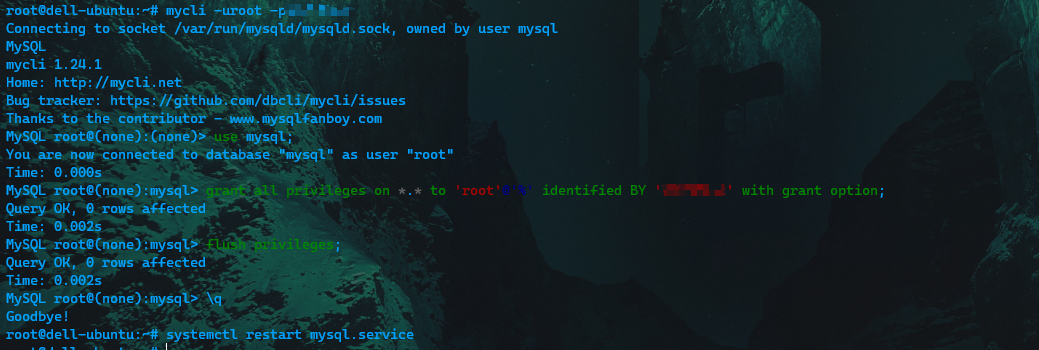


【推荐】国内首个AI IDE,深度理解中文开发场景,立即下载体验Trae
【推荐】编程新体验,更懂你的AI,立即体验豆包MarsCode编程助手
【推荐】抖音旗下AI助手豆包,你的智能百科全书,全免费不限次数
【推荐】轻量又高性能的 SSH 工具 IShell:AI 加持,快人一步
· AI与.NET技术实操系列:向量存储与相似性搜索在 .NET 中的实现
· 基于Microsoft.Extensions.AI核心库实现RAG应用
· Linux系列:如何用heaptrack跟踪.NET程序的非托管内存泄露
· 开发者必知的日志记录最佳实践
· SQL Server 2025 AI相关能力初探
· 震惊!C++程序真的从main开始吗?99%的程序员都答错了
· 单元测试从入门到精通
· 【硬核科普】Trae如何「偷看」你的代码?零基础破解AI编程运行原理
· 上周热点回顾(3.3-3.9)
· winform 绘制太阳,地球,月球 运作规律